如何列出連接到 Linux 系統的 USB 設備

你如何列出 Linux 中的 USB 設備?
這個問題可以有兩種含義。
- 你的系統上有(檢測到)多少個 USB 埠?
- 系統安裝(插入)了多少個 USB 設備/磁碟?
大多數情況下,人們有興趣了解哪些 USB 設備連接到系統。這可能有助於對 USB 設備進行故障排除。
最可靠的方法是使用這個命令:
lsusb
它顯示了網路攝像頭、藍牙和乙太網埠以及 USB 埠和掛載的 USB 驅動器。
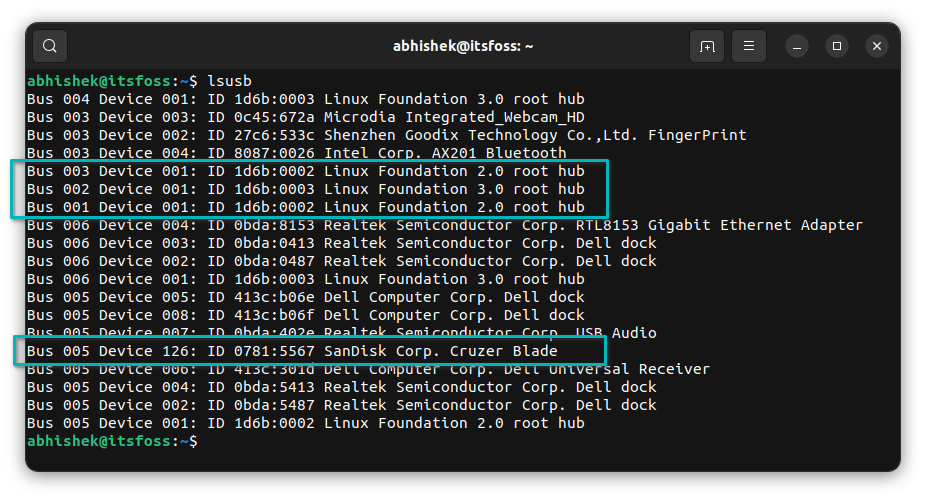
但是理解 lsusb 的輸出並不容易,當你只想查看和訪問已掛載的 USB 驅動器時,你可能不需要那麼複雜。
我將向你展示可用於列出連接到系統的 USB 設備的各種工具和命令。
除非另有說明,在我的例子中連接了一個 2GB 的 U 盤、1TB 的外置硬碟、通過 MTP 連接的 Android 智能手機,以及 USB 滑鼠。
讓我從桌面用戶最簡單的選項開始。
以圖形方式檢查連接的 USB 設備
你的發行版的文件管理器可以用來查看連接到你的計算機的 USB 存儲設備。正如你在下面的 Nautilus(GNOME 文件管理器)的截圖中看到的那樣。
連接的設備顯示在邊欄中(此處僅顯示 USB 存儲設備)。
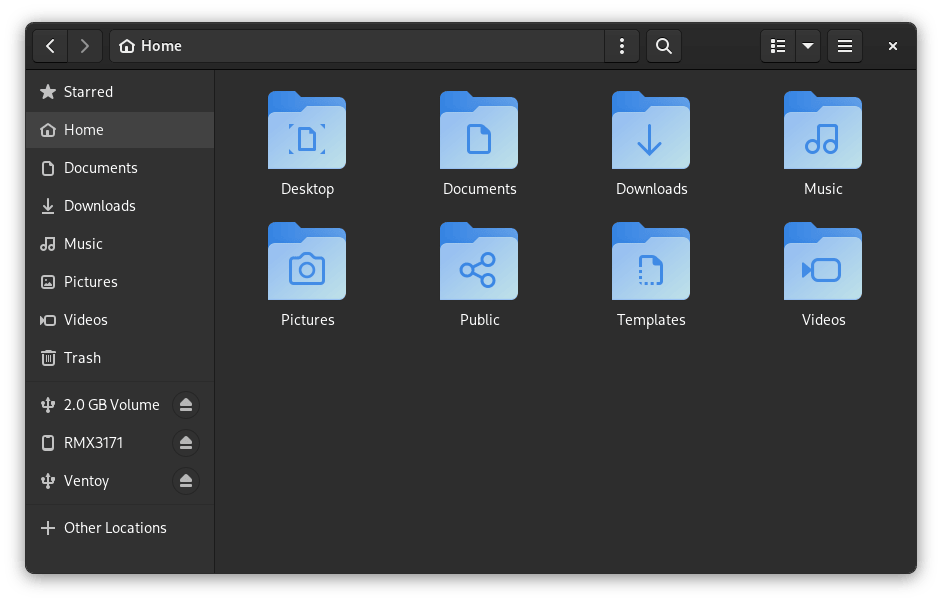
你還可以使用 GNOME 「 磁碟 」 或 Gparted 等 GUI 應用來查看、格式化和分區連接到計算機的 USB 存儲設備。默認情況下,大多數使用 GNOME 桌面環境的發行版都預裝了 GNOME 「磁碟」。
這個應用也可以用作一個非常好的 分區管理器。
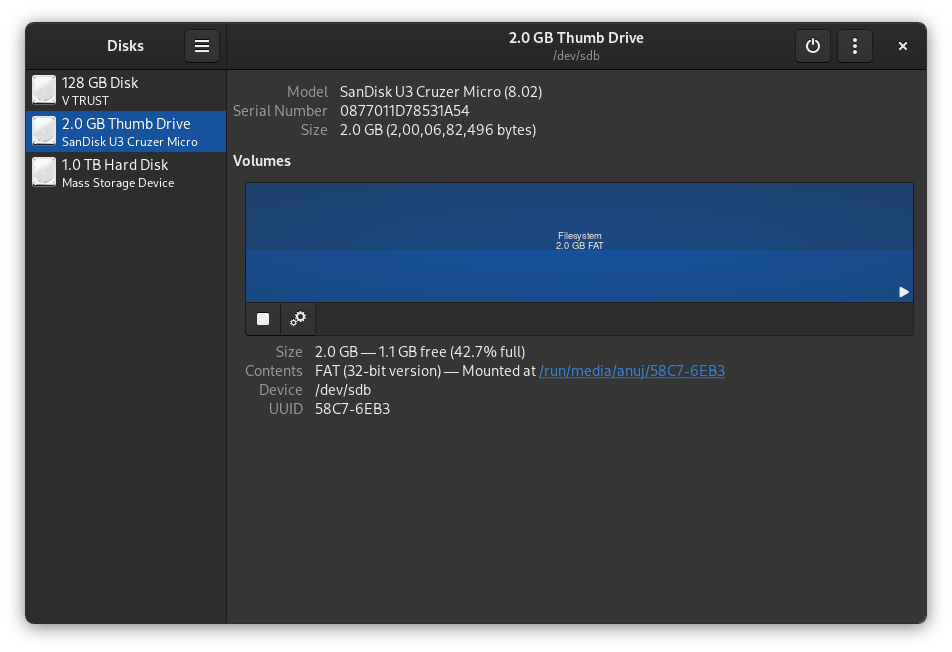
圖形工具足夠了。讓我們討論可用於列出 USB 設備的命令。
使用 mount 命令列出掛載的 USB 設備
mount 命令用於掛載 Linux 中的分區。你還可以使用相同的命令列出 USB 存儲設備。
通常,USB 存儲掛載在 media 目錄中。因此,在媒體上過濾 mount 命令的輸出將為你提供所需的結果。
mount | grep media
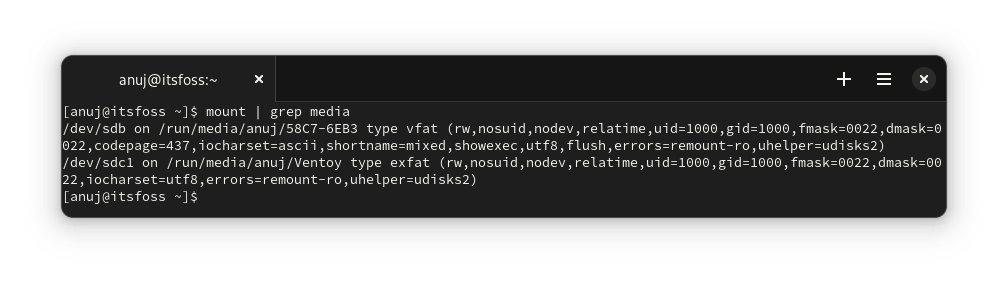
使用 df 命令
df 命令 是一個標準的 UNIX 命令,用於了解可用磁碟空間的大小。你還可以使用此命令列出已連接的 USB 存儲設備。
df -Th | grep media
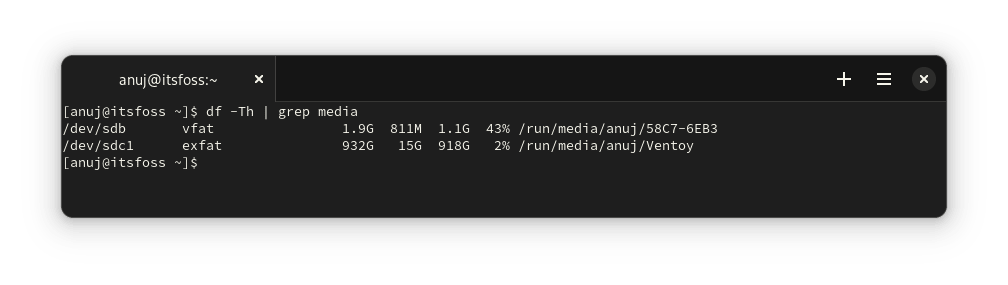
使用 lsblk 命令
lsblk 命令用於列出終端中的塊設備。因此,這裡也通過過濾包含 media 關鍵字的輸出,你可以獲得所需的結果,如下面的截圖所示。
lsblk | grep media
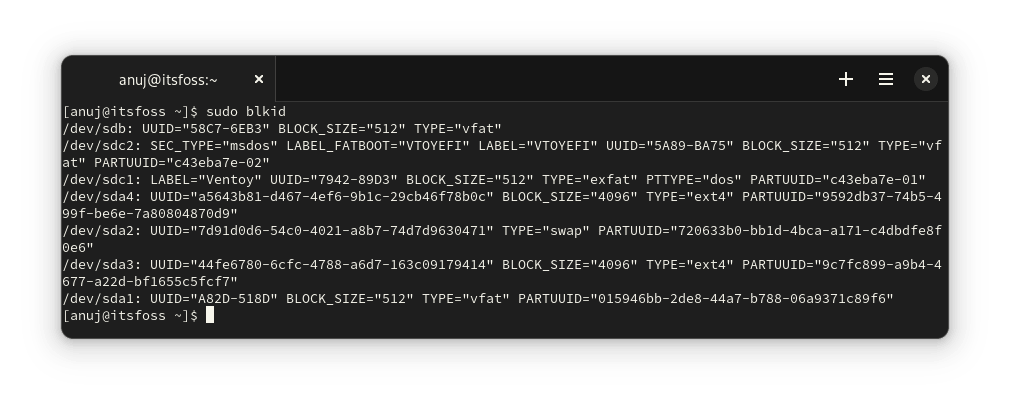
如果你想知道,也可以使用 blkid 命令了解 UUID、標籤、塊大小等。
此命令提供更多輸出,因為你的內部驅動器也被列出。因此,你必須參考上述命令來識別你希望了解的設備。
sudo blkid
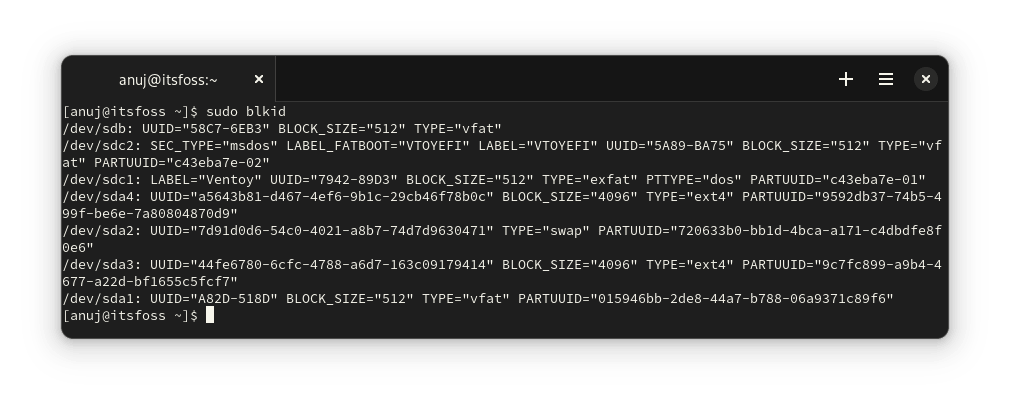
使用 fdisk
fdisk 是一款不錯的老式命令行分區管理器,它還可以列出連接到你計算機的 USB 存儲設備。這個命令的輸出也很長。因此,通常連接的設備會列在底部,如下所示:
sudo fdisk -l
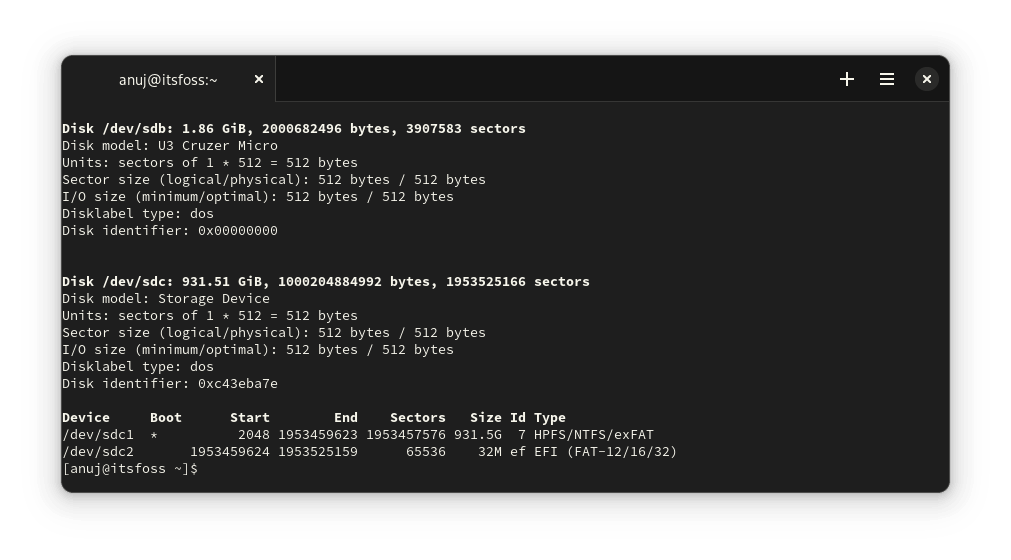
檢查 /proc/mounts
通過檢查 /proc/mounts 文件,你可以列出 USB 存儲設備。如你所見,它向你顯示了文件系統使用的掛載選項以及掛載點。
cat /proc/mounts | grep media
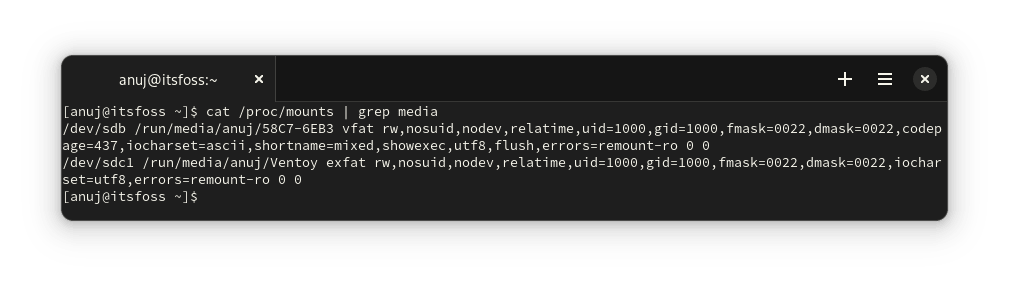
使用 lsusb 命令顯示所有 USB 設備
我們重新審視有名的 lsusb 命令。
Linux 內核開發人員 Greg Kroah-Hartman 開發了這個方便的 usbutils 程序。這為我們提供了兩個命令,即 lsusb 和 usb-devices 來列出 Linux 中的 USB 設備。
lsusb 命令列出系統中有關 USB 匯流排的所有信息。
lsusb
如你所見,此命令還顯示了我已連接的滑鼠和智能手機,這與其他命令(只能列出 USB 存儲設備)不同。
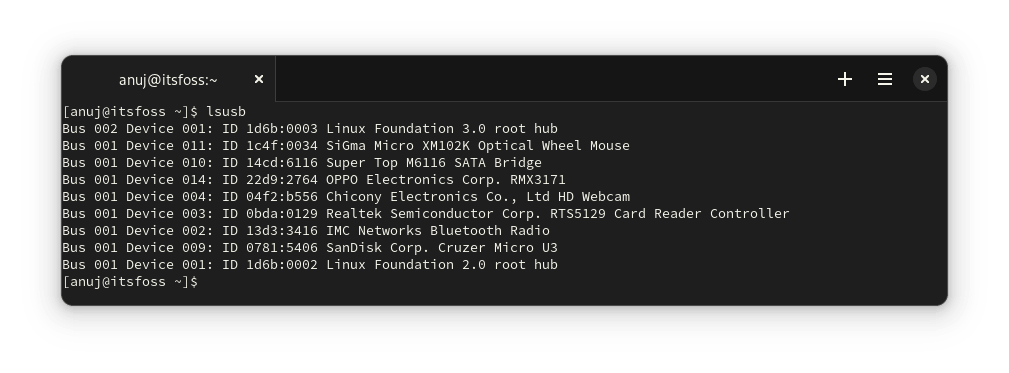
第二個命令 usb-devices 提供了更多詳細信息,但未能列出所有設備,如下所示。
usb-devices

Greg 還開發了一個名為 usbview 的小型 GTK 應用。此應用向你顯示連接到計算機的所有 USB 設備的列表。
該應用可在大多數 Linux 發行版的官方倉庫中找到。你可以使用發行版的 包管理器 輕鬆安裝 usbview 包。
安裝後,你可以從應用菜單啟動它。你可以選擇任何列出的設備以獲取詳細信息,如下面的截圖所示。
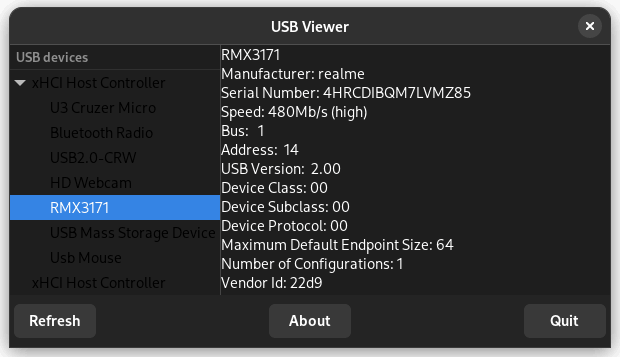
總結
這裡列出的大多數方法僅限於 USB 存儲設備。只有兩種方法可以列出其他外圍設備; usbview 和 usbutils。 我想我們應該感謝 Linux 內核開發人員 Greg 開發了這些方便的工具。
我知道還有很多方法可以列出連接到系統的 USB 設備。 歡迎你提出建議。
via: https://itsfoss.com/list-usb-devices-linux/
作者:Anuj Sharma 選題:lkxed 譯者:geekpi 校對:wxy
本文轉載來自 Linux 中國: https://github.com/Linux-CN/archive






















